Le guide ultime pour covnertir MP4 en M4A
Bienvenue dans le guide ultime sur la conversion de MP4 en M4A ! Que vous soyez un professionnel chevronné ou un nouvel utilisateur de la conversion audio, cette ressource complète regorge de conseils et d'astuces d'experts pour simplifier le processus. La conversion de MP4 en M4A ouvre un monde de possibilités, vous permettant d'extraire de l'audio à partir de fichiers vidéo tout en maintenant une qualité exceptionnelle. Dans ce guide, nous explorerons des techniques et des outils efficaces pour transformer sans effort vos fichiers MP4 en audio M4A de haute qualité. Préparez-vous à libérer tout le potentiel de vos fichiers audio et à améliorer votre expérience multimédia grâce à la puissance de la conversion MP4 en M4A.
Partie 1. Qu'est-ce que MP4 et M4A
MP4 (MPEG-4 Partie 14) est un format de conteneur multimédia utilisé pour stocker de l'audio, de la vidéo et des sous-titres. D'autre part, M4A est une extension de fichier pour les fichiers MPEG-4 uniquement audio, généralement compressés avec le codec AAC (Advanced Audio Coding), offrant un son de haute qualité avec des tailles de fichiers plus petites par rapport au MP3.
Avantages de la conversion MP4 en M4A
- Taille de fichier réduite : M4A offre généralement des tailles de fichiers plus petites par rapport à MP4, conservant ainsi de l'espace de stockage sans compromettre la qualité audio.
- Qualité audio améliorée : Les fichiers M4A maintiennent souvent une meilleure fidélité audio grâce au codec AAC, offrant un son clair et net.
- Large compatibilité : M4A est supporté par de nombreux appareils et lecteurs multimédias, garantissant une lecture fluide sur différentes plateformes.
- Support des métadonnées : Les fichiers M4A permettent d'intégrer des métadonnées, facilitant une meilleure organisation et gestion des pistes audio.
- Amélioration du streaming : La compression efficace et la haute qualité audio de M4A en font un format idéal pour les services de streaming, garantissant une expérience d'écoute fluide.
Partie 2. Comment convertir MP4 en M4A
1. Comment convertir MP4 en M4A sur Windows/Mac
Découvrez la solution ultime pour une conversion de format sans faille avec HitPaw Univd (HitPaw Video Converter). Ce logiciel intuitif propose une suite complète de fonctionnalités, vous permettant de convertir facilement des formats photo et vidéo. Avec la possibilité de télécharger des vidéos depuis plus de 10 000 sites et d'extraire de la musique depuis des plateformes populaires, HitPaw Univd est votre outil de prédilection pour tous vos besoins multimédias. Découvrez la puissance d'un traitement vidéo polyvalent dans un seul package pratique.
Fonctionnalités
- Conversion de format : Convertissez sans effort entre divers formats photo et vidéo, garantissant une compatibilité sur tous les appareils et plateformes.
- Téléchargement de vidéos : Téléchargez facilement des vidéos depuis plus de 10 000 sites, vous permettant de profiter de votre contenu préféré hors ligne.
- Téléchargement de musique : Accédez et téléchargez de la musique depuis des plateformes populaires facilement, élargissant ainsi votre bibliothèque musicale sans effort.
- Édition de vidéos : Éditez vos vidéos avec précision grâce à des outils d'édition intuitifs, améliorant vos séquences avec des effets, des filtres, et plus encore.
- Outils supplémentaires : Profitez d'une gamme d'outils populaires, y compris un compresseur d'images, des capacités d'enregistrement d'écran, une conversion 2D en 3D, et plus encore.
Étapes
Voici les Étapes pour convertir MP4 en M4A à l'aide de HitPaw Univd :
Étape 1. Importer le fichier MP4 : Lancez HitPaw Univd et sélectionnez "Ajouter une vidéo" pour importer votre(s) fichier(s) MP4. Vous pouvez également faire glisser et déposer des vidéos directement dans le programme.

Étape 2. Modifier les informations vidéo (optionnel) : Si nécessaire, modifiez le titre et les métadonnées de la vidéo en cliquant sur le nom du fichier et en utilisant l'icône de crayon ou d'information.

Étape 3. Ajouter des sous-titres (optionnel) : Si vous le souhaitez, ajoutez des sous-titres externes en cliquant sur "Ajouter des sous-titres" et en sélectionnant le format de fichier de sous-titres approprié (SRT, ASS, VTT, SSA).

Étape 4. Sélectionner le format de sortie : Cliquez sur l'icône de triangle inversé à côté de chaque fichier pour choisir M4A comme format de sortie. Alternativement, cliquez sur "Convertir tout en" pour définir un format de sortie unifié pour tous les fichiers.

Étape 5. Personnaliser le format de sortie (optionnel) : Personnalisez les paramètres tels que la qualité, le codec vidéo et audio en cliquant sur l'icône de modification et en ajustant les préférences.

Étape 6. Convertir la vidéo : Activez l'accélération matérielle si souhaité, choisissez un dossier cible et cliquez sur "Convertir" pour commencer le processus de conversion.

Étape 7. Accéder aux fichiers convertis : Une fois la conversion terminée, allez dans l'onglet "Converti" pour accéder aux fichiers M4A convertis. Cliquez sur "Ouvrir le dossier" pour voir les fichiers ou "Ajouter" pour les modifier davantage si nécessaire.

Avec ces Étapes, vous pouvez convertir efficacement MP4 en M4A en utilisant HitPaw Univd.
Regardez la vidéo suivante pour en savoir plus :
2. Changer l'extension de fichier
Changer l'extension de fichier de MP4 à M4A est un processus simple. Il suffit de renommer le fichier et de remplacer ".mp4" par ".m4a". Cette méthode fonctionne bien pour les fichiers individuels mais ne modifie pas le format réel du fichier. Assurez-vous de la compatibilité avec les lecteurs multimédias en mettant à jour l'extension en conséquence, permettant ainsi une lecture fluide de vos fichiers audio au format M4A.
Étapes
Étape 1. Trouvez le fichier MP4 souhaité.
Étape 2. Cliquez avec le bouton droit sur le fichier et choisissez "Renommer".
Étape 3. Modifiez l'extension du fichier de .MP4 à .M4A.
Étape 4. Confirmez le changement et enregistrez-le.
Cette méthode ajuste rapidement l'extension du fichier, assurant la compatibilité avec divers lecteurs multimédias. Cependant, elle ne modifie que l'extension, pas le format du fichier lui-même, ce qui en fait une méthode idéale pour des conversions individuelles.
3. Convertisseur MP4 en M4A en ligne - CloudConvert
CloudConvert est l'un des meilleurs convertisseurs en ligne, avec une interface bien organisée et une vitesse d'exécution rapide, vous offrant une excellente expérience lors du processus de conversion de MP4 en M4A.
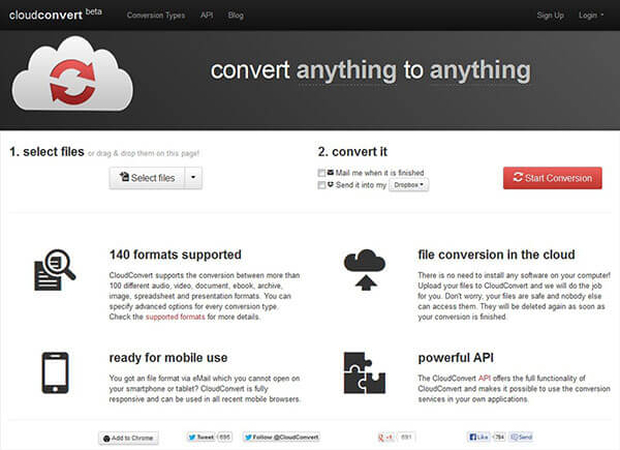
Étapes
Étape 1 : Ajouter le fichier MP4 à convertir
Sur la page d'accueil, cliquez sur "Sélectionner des fichiers" pour ajouter les fichiers que vous souhaitez.
Étape 2 : Choisissez le format M4A à convertir
Sur la page suivante, vous trouverez une option pour choisir le format cible. Cliquez dessus pour le faire.
Étape 3 : Démarrer la conversion
Et ensuite, vous pouvez transformer les fichiers MP4 en fichiers audio M4A pour iTunes ou d'autres appareils Apple.
Partie 3. FAQ sur MP4 en M4A
Q1. Quelle est la différence entre MP4 et M4A ?
A1. MP4 est un format de conteneur multimédia pour la vidéo et l'audio, tandis que M4A est une extension de fichier utilisée spécifiquement pour les fichiers audio encodés avec AAC (Advanced Audio Coding).
Q2. Pourquoi convertir MP4 en M4A ?
A2. La conversion de MP4 en M4A peut réduire la taille du fichier tout en maintenant une haute qualité audio, ce qui est idéal pour stocker de la musique sur des appareils avec un espace de stockage limité.
Q3. Quel logiciel puis-je utiliser pour convertir MP4 en M4A ?
A3. Pour convertir MP4 en M4A, plusieurs options de logiciels sont disponibles, y compris VLC Media Player, iTunes et des convertisseurs en ligne. Cependant, pour une expérience complète et conviviale, HitPaw Univd se distingue comme le meilleur convertisseur MP4 en M4A.
Conclusion
En conclusion, convertir MP4 en M4A offre un moyen pratique d'extraire l'audio des fichiers vidéo tout en maintenant une haute qualité. En suivant les conseils et astuces d'experts décrits dans ce guide ultime, vous pouvez rationaliser le processus de conversion et obtenir des résultats optimaux. Pour une expérience sans tracas, je recommande HitPaw Univd (HitPaw Video Converter). Son interface intuitive et ses fonctionnalités puissantes en font un choix de premier plan pour tous vos besoins de conversion vidéo.






 HitPaw VoicePea
HitPaw VoicePea HitPaw VikPea
HitPaw VikPea HitPaw FotorPea
HitPaw FotorPea



Partager cet article :
Donnez une note du produit :
Clément Poulain
Auteur en chef
Je travaille en freelance depuis plus de 7 ans. Cela m'impressionne toujours quand je trouve de nouvelles choses et les dernières connaissances. Je pense que la vie est illimitée mais je ne connais pas de limites.
Voir tous les articlesLaissez un avis
Donnez votre avis pour les articles HitPaw